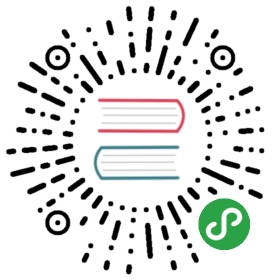上手指南
运行官方示例
将官方示例(sample-nodejs)克隆到本地,然后按照如下命令即可下载已提供好的示例 App,并运行自动化测试。
# 安装工具包和驱动$ npm i macaca-cli macaca-ios -g$ git clone https://github.com/macaca-sample/sample-nodejs.git --depth=1$ cd sample-nodejs# 安装项目依赖$ npm i$ npm run doctor$ npm run test:ios
执行测试用例
# run test in current cwd$ macaca run --verbose# 指定测试文件目录及测试框架,此功能只支持 Node.js 版# 目前支持 mocha, jasmine, tman 和 ava。$ macaca run -d ./test -f mocha# 将结果导出为文件$ macaca run -o# 静默执行(只支持桌面浏览器)$ macaca run --no-window# 使用自定义的报告器$ CUSTOM_DIR=path/to/screenshot macaca run -d ./test --reporter macaca-simple-reportor
macaca-simple-reportor 是自定义报告器的一个示例,可以作为参考。
只启动服务器
# 普通用法,添加了 --verbose 可以看到详细的信息$ macaca server --verbose# 设置端口号$ macaca server -p 3456
检查当前 Macaca 的安装环境
$ macaca doctor
更多的选项
$ macaca -h# 服务器相关选项$ macaca server -h# 如何执行用例的选项$ macaca run -h
注: 相比桌面浏览器,移动 App 测试有更多环境上的要求,如果没有看到预期的效果一般都是简单的坏境问题导致的,可以看下面提供的示例视频进行了解,更多关于环境的配置可以参考环境配置。
多语言栈
如上示例基于 Node.js 开发平台,Macaca 也提供多语言栈支持,请阅读多语言。
示例集合
更多的示例请访问macaca-sample。